Comment améliorer vos compétences en photographie sur iPhone
Avec un peu de connaissances et d'efforts, vous pouvez améliorer vos compétences en photographie sur iPhone. Les conseils, outils et techniques suivants vous aideront à capturer des images de qualité professionnelle avec votre téléphone. Nous couvrirons quelques applications tierces utiles à la fin, mais la vérité est que vous n'avez besoin que de l'application Appareil photo d'Apple et de certaines compétences pour prendre des images de haute qualité avec votre iPhone. Si vous venez de commencer, consultez Comment utiliser l'appareil photo de l'iPhone.
-
Nettoyez l'objectif de l'appareil photo de l'iPhone avant de prendre une photo. Au fil du temps, des traces de doigts et de la poussière peuvent s'accumuler sur l'objectif et rendre l'appareil photo moins efficace pour capturer une image précise. Un chiffon en microfibre, similaire à celui que vous pourriez utiliser pour nettoyer les lunettes, fonctionnera généralement bien pour nettoyer la lentille.

-
Faites attention à la façon dont vous tenez votre iPhone. Lorsque vous prenez votre iPhone, vous le tenez probablement en mode portrait, avec la caméra arrière principale dans la zone supérieure droite tournée vers vous à l'arrière de l'appareil. L'orientation portrait fonctionne bien lorsque vous souhaitez capturer une image qui met l'accent sur une scène verticale. Le plus souvent, cependant, vous souhaiterez peut-être faire pivoter votre téléphone vers une orientation paysage, ce qui produit une image plus large que haute.

Déplacez-vous avant de toucher. À moins que vous n'essayiez de capturer un moment fugace, déplacez un peu votre iPhone pour expérimenter au moins quelques façons différentes de cadrer votre sujet. Déplacez-vous plus bas ou plus haut, à gauche ou à droite, ou même autour de votre sujet. Lorsque vous vous déplacez, faites attention aux ombres et aux reflets. En bougeant un peu, vous pourrez peut-être capturer une image plus intéressante.
-
Ne bougez pas lorsque vous appuyez. De nombreux modèles d'iPhone incluent la stabilisation optique de l'image, qui aide le système à réduire le flou. Mais plus vous pouvez garder votre iPhone stable et immobile lorsque vous prenez une photo, plus vous aurez de chances d'obtenir la photo que vous souhaitez.
Vous pouvez capturer une image d'au moins deux manières dans l'application appareil photo iPhone. Premièrement, appuyez sur le bouton rouge, que vous avez probablement utilisé. Ou, deux, appuyez sur le bouton d'augmentation du volume dans l'application Appareil photo.
-
Si votre iPhone propose des paramètres de zoom numérique, utilisez-les le moins possible. Sur un appareil avec deux caméras, une simple pression sur le zoom passera du zoom 1x (ou, essentiellement, pas de zoom) au zoom 2x. Au-delà, vous pouvez choisir un zoom jusqu'à 10x. Vous remarquerez peut-être que les images capturées avec un réglage de zoom plus élevé perdent des détails lorsque vous les agrandissez. Au lieu de cela, comme le dit la phrase, « zoomez avec vos pieds ». Dans la mesure du possible, rapprochez-vous de votre sujet.
-
Activez la superposition de la grille de la caméra dans Paramètres > Caméra > Grille pour obtenir de l'aide pour cadrer votre sujet. Ce paramètre place des lignes virtuelles, deux horizontales et deux verticales, sur l'écran de votre appareil photo. Ces lignes divisent chaque scène en une grille de neuf rectangles. Les lignes de la grille peuvent vous aider à aligner une image, verticalement ou horizontalement. De nombreux guides de photographie suggèrent que vous devez aligner votre appareil photo de sorte que votre sujet apparaisse à l'un des quatre points d'intersection de ces lignes.
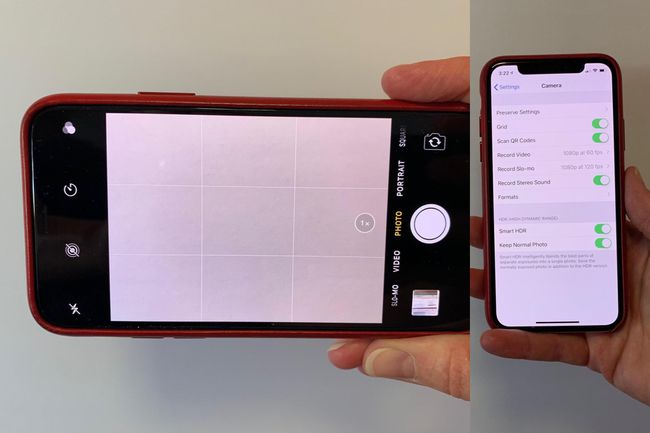
-
Avec votre appareil photo actif, appuyez sur une section de l'écran. L'appareil photo de l'iPhone tentera de faire la mise au point sur les objets capturés en vue de la zone sur laquelle vous appuyez. Bien que vous souhaitiez souvent appuyer pour faire la mise au point sur votre sujet, vous pouvez souvent obtenir une image plus intéressante avec une mise au point sur un autre élément en vue. Par exemple, si vous essayez de prendre une photo d'un ordinateur portable, un appui pour effectuer la mise au point sur l'écran peut entraîner la perte de détails sur le clavier par l'appareil photo. Dans cette situation, appuyer pour faire la mise au point sur le bord de l'écran peut vous aider à obtenir plus de détails dans l'ensemble. En général, prenez le temps de toucher deux ou trois endroits autour de l'écran pour voir comment l'iPhone ajuste la mise au point.
-
Désactivez le flash, sauf si vous en avez absolument besoin pour capturer une image. Évidemment, le flash peut provoquer des reflets lorsque vous prenez en photo des objets réfléchissants, comme du verre ou du métal. L'appareil photo de l'iPhone peut capturer une quantité surprenante de détails, même dans certaines scènes de faible luminosité, comme au crépuscule ou dans un restaurant faiblement éclairé. Essayez d'abord de capturer votre image sans flash, puis activez le flash uniquement si nécessaire. (Et rappelez-vous, de nombreux musées interdisent l'utilisation d'un flash en tout temps.)

-
Activez Smart HDR et Conservez la photo normale pour capturer deux versions sur une image. Ouvert Paramètres > Caméra, pour activer ces deux options. Lorsque vous prenez une photo, le système enregistre à la fois une image « normalement » exposée ainsi qu'une autre image qui capture et mélange les éléments de la scène à l'aide de Smart High Dynamic Range (HDR). En préservant les deux images, vous pouvez choisir l'image que vous préférez.
-
Bien que l'appareil photo de l'iPhone propose quelques filtres que vous pouvez utiliser lorsque vous capturez une image, dans la plupart des cas, il vaut mieux utiliser #NoFilter. Si vous avez l'intention d'appliquer un filtre à une image, vous pouvez facilement ajouter un filtre plus tard. Pas besoin de sélectionner un filtre et de faire en sorte que cette image filtrée soit la seule que vous ayez d'une scène ou d'un sujet.
Cependant, le filtre Mono, qui vous permet de regarder une image uniquement dans des tons allant du noir au blanc, peut vous aider à évaluer une scène potentielle. Si l'image vous semble intéressante lorsque vous visualisez une scène avec le filtre Mono, cela indique clairement que l'image en couleur peut également être convaincante.
Le seul véritable conseil dont vous avez besoin pour capturer une image convaincante, cependant, est de regarder. Regardez attentivement tout ce qui se trouve dans le cadre de votre appareil photo iPhone. Recherchez la composition, le contraste, la couleur, en plus de votre sujet et de votre arrière-plan. Beaucoup de photographes débutants ne regardent que le sujet. Les meilleurs photographes capturent le contenu dans son contexte, avec des choix intentionnels de cadrage et de contrastes de lumière. Regardez non seulement votre propre travail, mais aussi le travail de photographes qualifiés et reconnus. (Pour des idées supplémentaires, voir Conseils pour la photographie mobile.)
Quel iPhone?
Si vous voulez le meilleur appareil photo iPhone disponible, vous devez passer à l'iPhone le plus récent, car Apple cherche à améliorer l'appareil photo iPhone avec chaque nouvelle génération d'appareils. Par exemple, les appareils photo du XS et du XS Max sont identiques, avec un double objectif, tandis que le XR propose un seul objectif. Dans les appareils de génération précédente, l'iPhone modèle Plus incluait généralement des fonctionnalités de caméra améliorées par rapport à l'iPhone de plus petite taille.
Au minimum, vous aurez besoin d'un iPhone qui a été mis à jour vers le système d'exploitation iOS actuel. Depuis avril 2019, cela signifie un appareil qui exécute iOS 12, tel qu'un iPhone 5s, un iPhone SE ou tout autre iPhone plus récent.
Prenez de meilleures photos avec des accessoires matériels en option
Les photographes iPhone sérieux voudront probablement investir dans un trépied et un support correspondant pour l'iPhone. Apple transporte quelques trépieds par Joby, et vous pouvez également trouver de nombreux trépieds iPhone sur Amazon, y compris certains Trépieds Amazon Basics. Pour qu'un adaptateur pour trépied puisse contenir votre iPhone, le StudioNeat Glif fonctionne bien, tout comme les montures de Joby.
Explorez les applications alternatives pour appareil photo
Les applications d'appareil photo tierces offrent un accès supplémentaire aux paramètres et aux commandes de l'appareil photo, ainsi que la possibilité de capturer des images RAW. Lorsque vous capturez une image RAW, une application tierce gère le traitement du signal d'image au lieu de s'appuyer sur les systèmes intégrés d'Apple. Essayez des applications telles que Halogénure, Moment - Caméra Pro, ou Obscur 2 qui chacun vous permettent de filmer en RAW avec diverses commandes personnalisées. Pour découvrir d'autres applications d'appareil photo, consultez Les 10 meilleures applications d'appareil photo pour iPhone en 2019.
Modifier des photos pour créer l'image que vous voulez
Après avoir enregistré une photo, d'autres applications vous offrent plusieurs façons de la manipuler. L'application Apple Photos offre de nombreuses fonctionnalités de retouche photo, telles que la possibilité de recadrer, de faire pivoter, d'appliquer des filtres et de régler la lumière, la couleur et la balance noir et blanc. (Voir Comment éditer des photos dans l'application iPhone Photos pour apprendre plus.) Snapseed, de Google, est gratuit et donne accès à de nombreuses fonctionnalités d'édition puissantes. Certaines applications résolvent des problèmes spécialisés, tels que ToucherRetoucher, qui vous aide à supprimer les objets indésirables des photos, ou Taille de l'image, qui vous permet de redimensionner une image à une taille spécifique. (Pour plus d'options d'édition, voir Les 5 meilleures applications de retouche photo de 2019.)
